怎样设置开机启动项目 Win10开机自动启动项目设置方法
更新时间:2023-12-24 15:51:26作者:xiaoliu
在日常使用电脑的过程中,我们经常会遇到一些需要每次开机都自动启动的项目,比如即时通讯工具、音乐播放器等,而对于Win10系统用户来说,如何设置开机自动启动项目成为了一个常见问题。幸运的是Win10提供了简便易行的设置方法,只需几步操作便可轻松实现开机自动启动项目。下面将详细介绍Win10开机自动启动项目的设置方法,让您在使用电脑时更加便捷和高效。
步骤如下:
1.首先当然是打开电脑啦,在电脑桌面下方的是任务栏。鼠标右键点击任务栏,选择任务管理器。

2.随后会弹出一个任务管理器窗口,在上方有一排项目栏,选择启动这一项目,点击它。
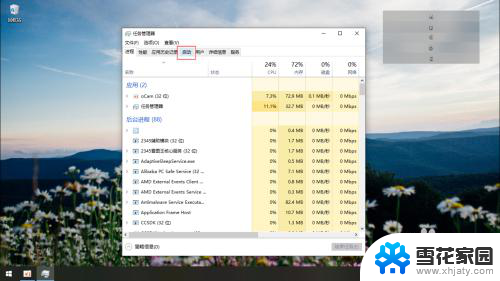
3.然后就会出现一些开机启动项目,你可以点击你要设置的项目。鼠标右键点击它,会出现一个菜单栏,选择启用即可。
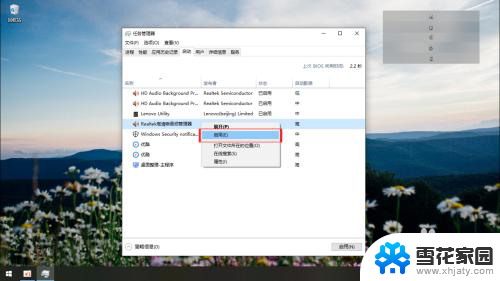
4.你也可以直接点击你要设置的项目,在窗口的右下角有一个禁用的按钮。点击它就可以啦。
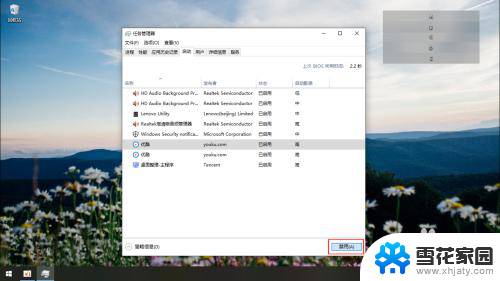
以上就是如何设置开机启动项目的全部内容,如果您遇到相同的问题,可以参考本文中的步骤进行修复,希望对大家有所帮助。
怎样设置开机启动项目 Win10开机自动启动项目设置方法相关教程
-
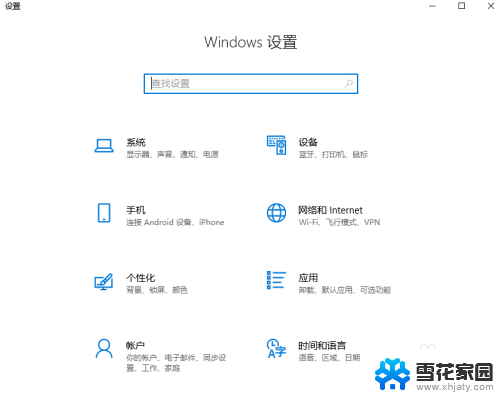 如何更改电脑开机启动项目 Win10电脑如何设置开机启动项
如何更改电脑开机启动项目 Win10电脑如何设置开机启动项2024-08-25
-
 w10怎么设置开机启动项目 win10如何添加开机启动项
w10怎么设置开机启动项目 win10如何添加开机启动项2024-07-14
-
 如何设置开机启动项win10 Win10如何设置开机自启动项
如何设置开机启动项win10 Win10如何设置开机自启动项2024-03-23
-
 windows10开机启动设置 win10开机启动项设置方法
windows10开机启动设置 win10开机启动项设置方法2023-09-12
- 软件启动项在哪里设置 win10开机启动项设置方法
- 笔记本设置开机启动项 win10开机启动项设置步骤
- 台式电脑怎么开机启动 win10开机启动项设置方法
- 怎样管理电脑开机启动项 Win10 开机启动项管理方法
- 电脑怎么更改开机启动项 Win10电脑如何设置开机启动项
- win10启动命令项在哪里 Windows系统怎样设置开机启动项
- 怎么查找电脑上的软件 win10系统电脑应用查找方法
- 打开我的电脑出现选择要预览的文件 怎么在Windows10中关闭文件系统右侧预览窗格
- win10找不到相机应用 电脑相机找不到怎么办
- win10 删除更新文件 win10更新文件删除方法
- 自动关机 定时关机 Win10如何设置定时关机指令
- windows任务栏跑到右边 Win10任务栏移动到右边
win10系统教程推荐
- 1 win10 删除更新文件 win10更新文件删除方法
- 2 怎么修改电脑图标大小设置 Win10桌面图标大小改变方式
- 3 win10最好的激活方法 Win10系统激活失败解决方法
- 4 win10怎么取消第二屏幕 Win10电脑如何断开第二屏幕
- 5 thinkpadt14指纹设置 Windows10下ThinkPad机型指纹登录设置方法
- 6 电脑蓝屏日志记录怎么开启 Win10电脑蓝屏日志分析工具
- 7 任务栏一定显示在windows桌面的最下方 Win10电脑桌面底部任务栏丢失怎么恢复
- 8 电脑音乐怎么连接音响 Win10连接音箱没有声音
- 9 win10任务栏透明居中 win10任务栏透明效果设置指南
- 10 专业版win10激活后变成教育版 win10专业版激活后变成教育版怎么处理